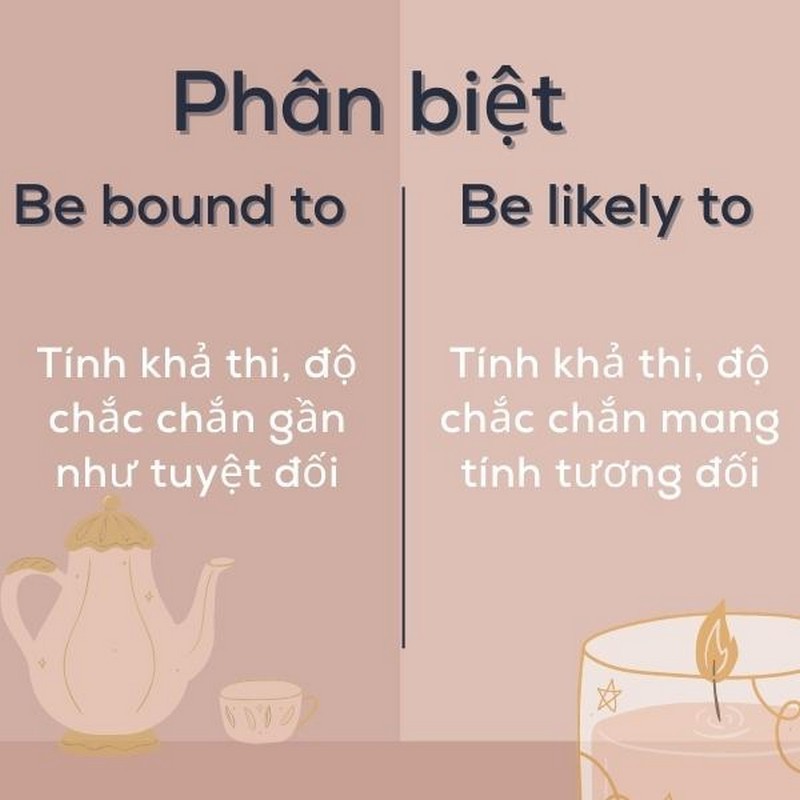**Để Chọn Một Hàng Trên Trang Tính Em Thực Hiện Như Thế Nào?**
Để chọn một hàng trên trang tính trong Excel, bạn có thể thực hiện bằng cách nhấp vào tiêu đề hàng hoặc sử dụng phím tắt. Bài viết này sẽ hướng dẫn chi tiết các cách thực hiện, tối ưu hóa cho SEO, giúp bạn dễ dàng tìm thấy thông tin hữu ích trên CAUHOI2025.EDU.VN.
1. Ý định tìm kiếm của người dùng
Người dùng có thể tìm kiếm thông tin này với các ý định sau:
- Cách chọn một hàng trong Excel.
- Phím tắt để chọn hàng trong Excel.
- Cách chọn nhiều hàng liền nhau trong Excel.
- Cách chọn nhiều hàng không liền nhau trong Excel.
- Cách chọn hàng bằng bàn phím trong Excel.
2. Giới thiệu
Việc chọn một hàng trong Excel là thao tác cơ bản nhưng vô cùng quan trọng, giúp bạn thực hiện các tác vụ như định dạng, sao chép, xóa hoặc di chuyển dữ liệu một cách nhanh chóng. Bài viết này, được cung cấp bởi CAUHOI2025.EDU.VN, sẽ hướng dẫn bạn từng bước cách chọn một hàng hoặc nhiều hàng trong trang tính Excel một cách hiệu quả nhất.
3. Các cách để chọn một hàng trên trang tính
Có nhiều cách để chọn một hàng trên trang tính Excel, tùy thuộc vào mục đích và thói quen sử dụng của bạn. Dưới đây là các phương pháp phổ biến nhất:
3.1. Chọn bằng cách nhấp vào tiêu đề hàng
Đây là cách đơn giản và trực quan nhất để chọn một hàng.
Bước 1: Mở trang tính Excel mà bạn muốn thao tác.
Bước 2: Di chuyển chuột đến tiêu đề hàng (vùng chứa các số thứ tự hàng ở bên trái trang tính).
Bước 3: Nhấp chuột trái vào số thứ tự của hàng bạn muốn chọn. Toàn bộ hàng sẽ được tô sáng, cho biết hàng đó đã được chọn.

Alt text: Chọn hàng bằng cách nhấp vào số thứ tự hàng trong Excel
3.2. Sử dụng phím tắt
Phím tắt là cách nhanh chóng để chọn một hàng, đặc biệt khi bạn cần thao tác liên tục với nhiều hàng.
Bước 1: Chọn một ô bất kỳ trong hàng mà bạn muốn chọn.
Bước 2: Nhấn tổ hợp phím Shift + Spacebar (phím cách). Toàn bộ hàng chứa ô bạn đã chọn sẽ được chọn.
3.3. Chọn nhiều hàng liền nhau
Để chọn nhiều hàng liền nhau, bạn có thể sử dụng một trong các cách sau:
-
Cách 1: Kéo chuột
Bước 1: Nhấp chuột trái vào tiêu đề của hàng đầu tiên mà bạn muốn chọn.
Bước 2: Giữ chuột và kéo xuống hoặc lên đến hàng cuối cùng mà bạn muốn chọn.
Bước 3: Thả chuột. Tất cả các hàng trong phạm vi bạn đã kéo sẽ được chọn. -
Cách 2: Sử dụng phím Shift
Bước 1: Nhấp chuột trái vào tiêu đề của hàng đầu tiên mà bạn muốn chọn.
Bước 2: Giữ phím Shift và nhấp chuột trái vào tiêu đề của hàng cuối cùng mà bạn muốn chọn. Tất cả các hàng giữa hai hàng bạn đã nhấp sẽ được chọn. -
Cách 3: Sử dụng bàn phím
Bước 1: Chọn một ô bất kỳ trong hàng đầu tiên mà bạn muốn chọn.
Bước 2: Nhấn tổ hợp phím Shift + Spacebar để chọn hàng đó.
Bước 3: Giữ phím Shift và sử dụng các phím mũi tên lên hoặc xuống để mở rộng vùng chọn đến các hàng khác.
3.4. Chọn nhiều hàng không liền nhau
Để chọn nhiều hàng không liền nhau, bạn có thể sử dụng phím Ctrl.
Bước 1: Nhấp chuột trái vào tiêu đề của hàng đầu tiên mà bạn muốn chọn.
Bước 2: Giữ phím Ctrl và nhấp chuột trái vào tiêu đề của các hàng khác mà bạn muốn chọn. Bạn có thể chọn bao nhiêu hàng tùy ý.

Alt text: Chọn nhiều hàng không liên tục trong Excel
3.5. Chọn hàng bằng tên
Trong Excel, mỗi hàng sẽ có một tên mặc định, bắt đầu bằng số thứ tự của hàng đó.
Bước 1: Chọn ô đầu tiên của hàng cần chọn
Bước 2: Nhập tên hàng đó vào thanh địa chỉ (ví dụ: 1:1, 2:2,…)
Bước 3: Nhấn Enter để chọn toàn bộ hàng đó
4. Các thao tác thường dùng sau khi chọn hàng
Sau khi chọn một hoặc nhiều hàng, bạn có thể thực hiện nhiều thao tác khác nhau, bao gồm:
- Định dạng: Thay đổi font chữ, màu sắc, kiểu chữ, kích thước chữ, v.v. cho dữ liệu trong các hàng đã chọn.
- Sao chép: Sao chép dữ liệu từ các hàng đã chọn sang vị trí khác trong trang tính hoặc sang một ứng dụng khác.
- Xóa: Xóa toàn bộ dữ liệu trong các hàng đã chọn.
- Chèn: Chèn thêm hàng mới phía trên hoặc phía dưới các hàng đã chọn.
- Ẩn/Hiện: Ẩn hoặc hiện các hàng đã chọn để tập trung vào các phần dữ liệu quan trọng hơn.
- Di chuyển: Di chuyển vị trí của các hàng đã chọn đến một vị trí khác trong trang tính.
- Lọc: Lọc dữ liệu dựa trên các tiêu chí cụ thể trong các cột của các hàng đã chọn.
5. Ví dụ minh họa
Để hiểu rõ hơn về cách chọn hàng trong Excel, hãy xem xét các ví dụ sau:
- Ví dụ 1: Bạn muốn định dạng tất cả các hàng chứa thông tin về khách hàng có địa chỉ ở Hà Nội. Bạn có thể chọn các hàng này bằng phím Ctrl, sau đó áp dụng định dạng mong muốn.
- Ví dụ 2: Bạn muốn xóa các hàng chứa dữ liệu không hợp lệ. Bạn có thể chọn các hàng này bằng cách kéo chuột, sau đó nhấn phím Delete.
- Ví dụ 3: Bạn muốn ẩn các hàng chứa thông tin không cần thiết để in ấn. Bạn có thể chọn các hàng này bằng phím Shift, sau đó chọn lệnh Ẩn.
6. Lưu ý khi chọn hàng trong Excel
- Khi chọn nhiều hàng không liền nhau, hãy đảm bảo bạn giữ phím Ctrl trong suốt quá trình chọn.
- Bạn có thể kết hợp các phương pháp chọn khác nhau để đạt được hiệu quả tốt nhất. Ví dụ, bạn có thể chọn một vài hàng bằng phím Ctrl, sau đó kéo chuột để chọn thêm các hàng liền nhau.
- Nếu bạn vô tình chọn sai hàng, hãy nhấp chuột vào một ô bất kỳ để bỏ chọn, sau đó thực hiện lại thao tác chọn.
7. Tại sao nên tìm hiểu về cách chọn hàng trên CAUHOI2025.EDU.VN?
CAUHOI2025.EDU.VN là một nguồn thông tin đáng tin cậy, cung cấp các bài viết hướng dẫn chi tiết, dễ hiểu về nhiều chủ đề khác nhau, bao gồm cả Excel. Khi tìm kiếm thông tin và giải đáp thắc mắc tại CAUHOI2025.EDU.VN, bạn sẽ nhận được:
- Thông tin chính xác và được kiểm chứng: Các bài viết trên CAUHOI2025.EDU.VN được biên soạn bởi các chuyên gia và được kiểm tra kỹ lưỡng để đảm bảo tính chính xác.
- Hướng dẫn chi tiết, dễ thực hiện: Các bài viết được trình bày một cách rõ ràng, với các bước hướng dẫn cụ thể, giúp bạn dễ dàng thực hiện theo.
- Giải đáp thắc mắc nhanh chóng: Bạn có thể tìm thấy câu trả lời cho hầu hết các câu hỏi thường gặp về Excel trên CAUHOI2025.EDU.VN.
- Cập nhật thông tin mới nhất: CAUHOI2025.EDU.VN luôn cập nhật các thông tin mới nhất về Excel, giúp bạn không bỏ lỡ bất kỳ tính năng hay thủ thuật hữu ích nào.
8. Câu hỏi thường gặp (FAQ)
1. Làm thế nào để chọn toàn bộ trang tính?
Nhấn Ctrl + A hoặc nhấp vào nút giao giữa tiêu đề hàng và tiêu đề cột.
2. Làm thế nào để bỏ chọn một hàng đã chọn?
Nhấp vào một ô bất kỳ không thuộc hàng đã chọn.
3. Tôi có thể chọn hàng bằng tên không?
Có, bạn có thể nhập tên hàng vào thanh địa chỉ và nhấn Enter.
4. Làm thế nào để chọn hàng bằng chuột phải?
Không thể chọn hàng trực tiếp bằng chuột phải. Bạn cần sử dụng chuột trái hoặc phím tắt.
5. Tại sao tôi không thể chọn hàng?
Có thể trang tính đang ở chế độ bảo vệ hoặc có các đối tượng khác che khuất tiêu đề hàng.
6. Phím tắt để chọn nhiều hàng liền nhau là gì?
Chọn hàng đầu tiên, giữ phím Shift và dùng phím mũi tên lên/xuống.
7. Làm sao để định dạng nhanh các hàng đã chọn?
Sử dụng các công cụ định dạng trên thanh công cụ hoặc nhấn Ctrl + 1 để mở hộp thoại định dạng.
8. Có cách nào để chọn các hàng có điều kiện cụ thể không?
Bạn có thể sử dụng tính năng lọc (Filter) để hiển thị các hàng thỏa mãn điều kiện, sau đó chọn các hàng hiển thị.
9. Làm thế nào để chèn nhiều hàng mới cùng lúc?
Chọn số lượng hàng bạn muốn chèn, nhấp chuột phải và chọn “Chèn”.
10. Tại sao việc chọn hàng lại quan trọng trong Excel?
Chọn hàng là thao tác cơ bản để thực hiện các tác vụ như định dạng, xóa, di chuyển và phân tích dữ liệu.
9. Kết luận
Việc nắm vững các cách chọn hàng trong Excel là kỹ năng cần thiết để làm việc hiệu quả với trang tính. Hy vọng bài viết này từ CAUHOI2025.EDU.VN đã cung cấp cho bạn đầy đủ thông tin và hướng dẫn chi tiết để thực hiện thao tác này một cách dễ dàng.
Để khám phá thêm nhiều mẹo và thủ thuật hữu ích khác về Excel, hãy truy cập CAUHOI2025.EDU.VN ngay hôm nay. Nếu bạn có bất kỳ thắc mắc nào, đừng ngần ngại liên hệ với chúng tôi theo địa chỉ: 30 P. Khâm Thiên, Thổ Quan, Đống Đa, Hà Nội, Việt Nam hoặc số điện thoại: +84 2435162967. CauHoi2025.EDU.VN luôn sẵn sàng hỗ trợ bạn!
Từ khóa liên quan: chọn hàng Excel, chọn dòng Excel, phím tắt Excel, thủ thuật Excel, định dạng Excel.